Διορθώστε το YouTube Picture in Picture δεν λειτουργεί
Miscellanea / / May 11, 2022
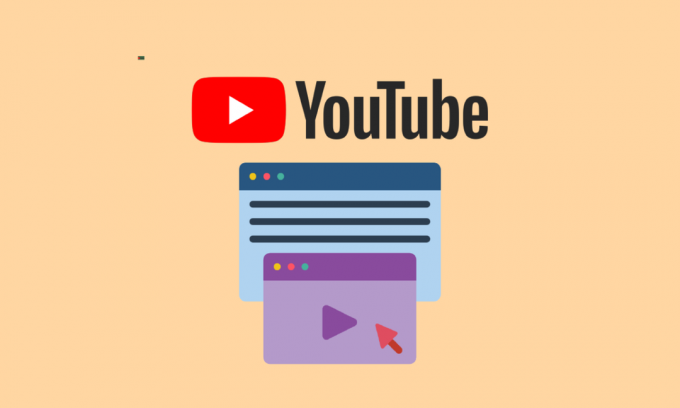
Τα smartphone κερδίζουν ως αντικαταστάσεις επιτραπέζιων υπολογιστών, ιδιαίτερα για ψυχαγωγία και προβολή βίντεο στο YouTube. Ο πόλεμος για τους επιτραπέζιους υπολογιστές ξεκίνησε με τηλέφωνα Android σε λειτουργία split-screen και αργότερα με Picture-in-Picture (PIP). Το YouTube υποστηρίζει επίσης τη λειτουργία εικόνας σε εικόνα. Από την άλλη πλευρά, το PIP μπορεί να μην λειτουργεί για εσάς. Ορισμένοι χρήστες αντιμετωπίζουν πρόβλημα που δεν λειτουργεί η εικόνα του YouTube στην εικόνα. Διαβάστε αυτό το άρθρο για να διορθώσετε το πρόβλημα της εικόνας σε εικόνα του YouTube που σταμάτησε να λειτουργεί.
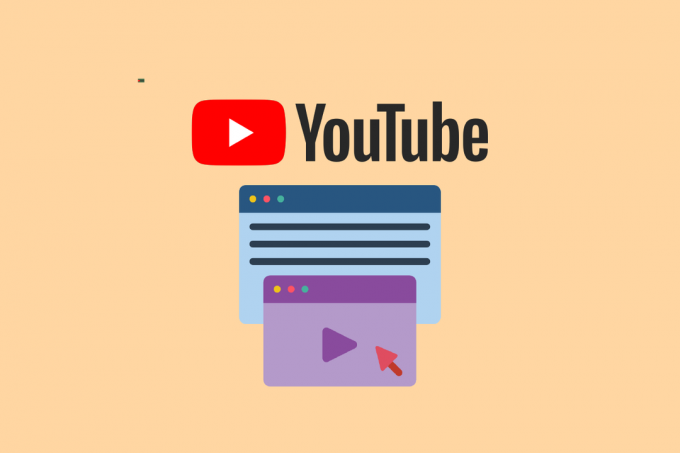
Περιεχόμενα
- Πώς να διορθώσετε την εικόνα YouTube σε εικόνα που δεν λειτουργεί
- Μέθοδος 1: Επανεκκινήστε τη συσκευή
- Μέθοδος 2: Εγγραφείτε στο YouTube Premium
- Μέθοδος 3: Ενεργοποιήστε τη λειτουργία Picture in Picture
- Μέθοδος 4: Ενημερώστε την εφαρμογή YouTube
- Μέθοδος 5: Εκκαθαρίστε την προσωρινή μνήμη εφαρμογών YouTube
- Μέθοδος 6: Αναπαραγωγή βίντεο σε Λειτουργία Πορτραίτου
- Μέθοδος 7: Αλλαγή τοποθεσίας
- Μέθοδος 8: Μετάβαση σε άλλον λογαριασμό YouTube
- Μέθοδος 9: Απενεργοποιήστε τα στοιχεία ελέγχου χειρονομιών
- Μέθοδος 10: Χρησιμοποιήστε το πρόγραμμα περιήγησης Chrome
Πώς να διορθώσετε την εικόνα YouTube σε εικόνα που δεν λειτουργεί
Πριν πάμε στα διορθωτικά μέτρα για το YouTube Η εικόνα σε εικόνα σταμάτησε να λειτουργεί πρόβλημα, να θυμάστε ότι η εικόνα σε λειτουργία εικόνας είναι είτε premium/YouTube Red λειτουργία είτε είναι διαθέσιμη μόνο σε ορισμένες χώρες, όπως οι Ηνωμένες Πολιτείες. Μερικοί λόγοι που μπορεί να προκαλέσουν το εν λόγω πρόβλημα παρατίθενται παρακάτω:
- Λόγω ορίων χειρονομιών ή γεωγραφικών περιορισμών, το YouTube picture-in-picture ενδέχεται να μην λειτουργεί.
- Οι εκτοξευτές τρίτων έφταιγαν επίσης για το θέμα.
- Η επιλογή εικόνα σε εικόνα στις ρυθμίσεις του YouTube απενεργοποιήθηκε περιστασιακά.
- Επιπλέον, ορισμένοι τύποι βίντεο με μουσική πνευματικών δικαιωμάτων ενδέχεται να μην είναι συμβατοί με την αναφερόμενη λειτουργία.
Περιγράψαμε μερικές διαδικασίες αντιμετώπισης προβλημάτων σε αυτήν την ανάρτηση για να σας βοηθήσουμε να διορθώσετε αυτό το ζήτημα οριστικά.
Σημείωση: Επειδή τα smartphone δεν έχουν τις ίδιες επιλογές ρυθμίσεων και διαφέρουν από κατασκευαστή σε κατασκευαστή, βεβαιωθείτε ότι έχετε τις σωστές ρυθμίσεις πριν αλλάξετε οποιαδήποτε. Τα εν λόγω βήματα πραγματοποιήθηκαν στο Moto G5s Plus.
Μέθοδος 1: Επανεκκινήστε τη συσκευή
Το πρόβλημα σταμάτησε να λειτουργεί η εικόνα του YouTube στην εικόνα μπορεί να οφείλεται σε ένα στιγμιαίο σφάλμα στη συνδεσιμότητα του τηλεφώνου σας ή στα στοιχεία της εφαρμογής. Επανεκκίνηση Το τηλέφωνό σας θα επιλύσει το πρόβλημα που δεν λειτουργεί η εικόνα στο YouTube. Έτσι το κάνεις.
1. Για να απενεργοποιήσετε το τηλέφωνό σας, πατήστε παρατεταμένα το πλήκτρο ενεργοποίησης μέχρι να εμφανιστεί το μενού τροφοδοσίας και, στη συνέχεια, πατήστε Επανεκκίνηση.
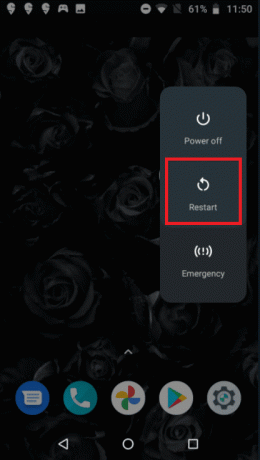
2. Περιμένετε μέχρι το δικό σας τηλέφωνο είναι εντελώς απενεργοποιημένο πριν το ενεργοποιήσετε ξανά.
Μέθοδος 2: Εγγραφείτε στο YouTube Premium
Παρόλο που αυτό θα πρέπει να είναι αυτονόητο, θα εκπλαγείτε από το πόσοι χρήστες το αγνοούν. ΕΝΑ Συνδρομή YouTube Premium απαιτείται για την αναπαραγωγή του YouTube στο παρασκήνιο ή τη χρήση της λειτουργίας Picture-in-Picture.
- Για να ενεργοποιήσετε τη λειτουργία PiP στο iPhone, πρέπει να πληρώσετε για το YouTube Premium μέσω του προγράμματος περιήγησης ή της εφαρμογής για κινητά.
- Η λειτουργία PiP ενδέχεται να είναι διαθέσιμη σε όλους τους χρήστες στο μέλλον. Ωστόσο, είναι πλέον διαθέσιμο μόνο σε συνδρομητές Premium.
- Στις Ηνωμένες Πολιτείες, το κόστος συμμετοχής 11,99 $ το μήνα.
- Μπορείτε να απολαύσετε ένα YouTube χωρίς διαφημίσεις, απεριόριστες λήψεις βίντεο, αναπαραγωγή βίντεο στο παρασκήνιο και μια συνδρομή στη Μουσική YouTube με το YouTube Premium.
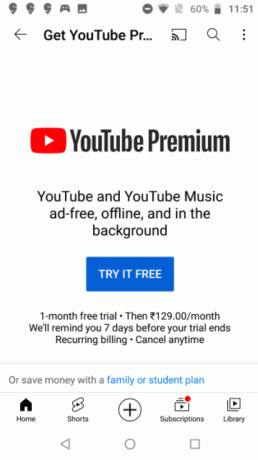
Διαβάστε επίσης:Διορθώστε την εφαρμογή YouTube για κάτι που δεν πήγε καλά
Μέθοδος 3: Ενεργοποιήστε τη λειτουργία Picture in Picture
Η λειτουργικότητα δεν έχει εφαρμοστεί ακόμη εκτενώς στο YouTube. Είναι σημαντικό η εικόνα σε λειτουργία εικόνας για το YouTube να είναι ενεργοποιημένη στο YouTube και οι ρυθμίσεις του τηλεφώνου σας να λειτουργούν σωστά. Σε αυτήν την περίπτωση, η μη αυτόματη ενεργοποίηση της επιλογής εικόνα σε εικόνα στις ρυθμίσεις του YouTube και των ρυθμίσεων του τηλεφώνου σας μπορεί να είναι επαρκής για την επίλυση αυτού του ζητήματος.
Επιλογή I: Μέσω της εφαρμογής YouTube
1. Ανοιξε το YouTube εφαρμογή.
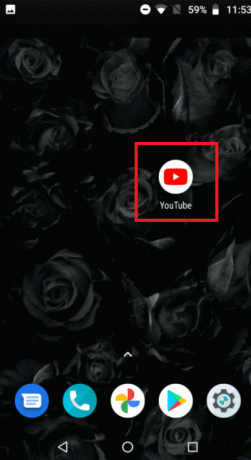
2. Πατήστε στο προφίλ χρήστη εικόνισμα.
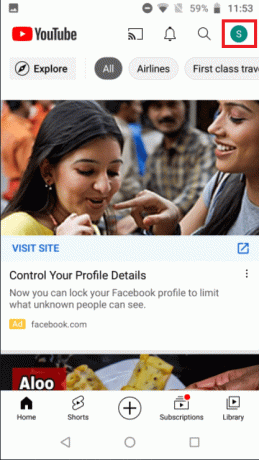
3. Στη συνέχεια, πατήστε Ρυθμίσεις.
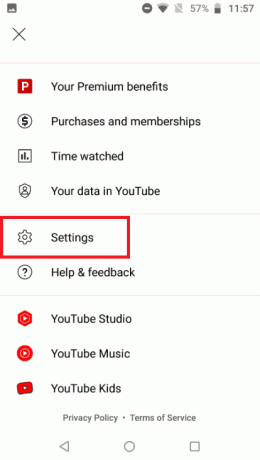
4. Πατήστε Γενικός.
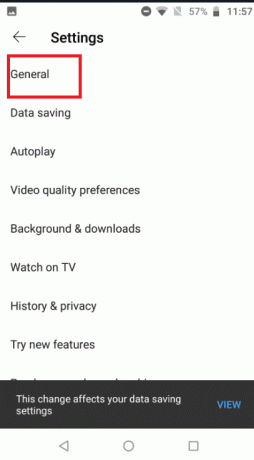
5. Ανάβω η εναλλαγή για το Εικόνα σε εικόνα επιλογή.
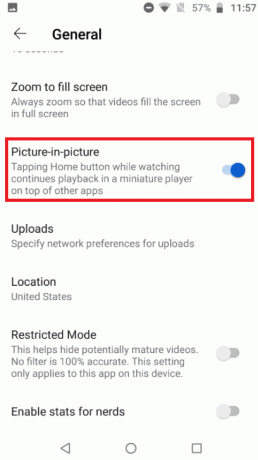
Επιλογή II: Μέσω ρυθμίσεων
1. Ανοίξτε το τηλέφωνό σας Ρυθμίσεις.
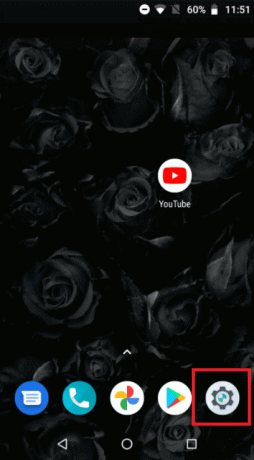
2. Πατήστε Εφαρμογές και ειδοποιήσεις.
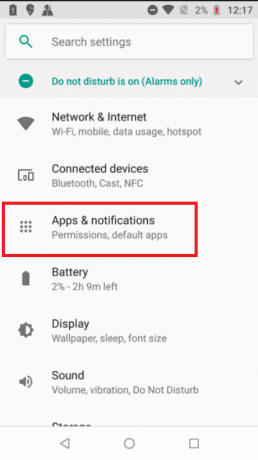
3. Στη συνέχεια, πατήστε Προχωρημένος.
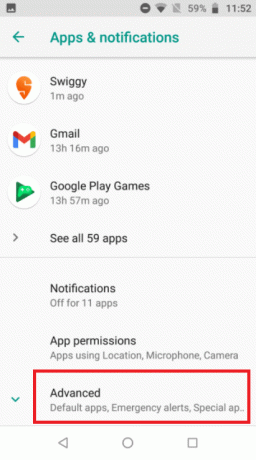
4. Στη συνέχεια, πατήστε Ειδική πρόσβαση στην εφαρμογή.
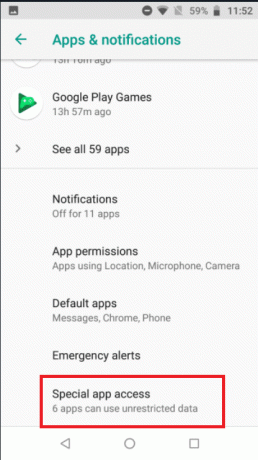
5. Τώρα, πατήστε Εικόνα σε εικόνα.
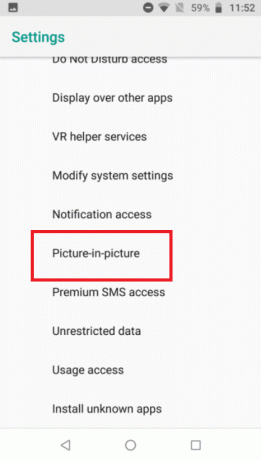
6. Στη συνέχεια, πατήστε YouTube.
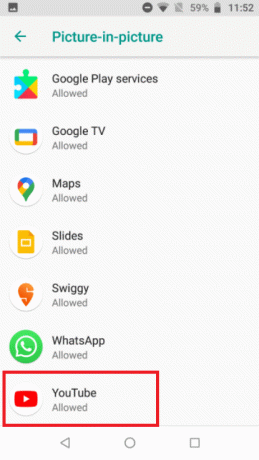
7. Στη συνέχεια, ενεργοποιήστε την εναλλαγή για Να επιτρέπεται η λειτουργία εικόνας σε εικόνα.
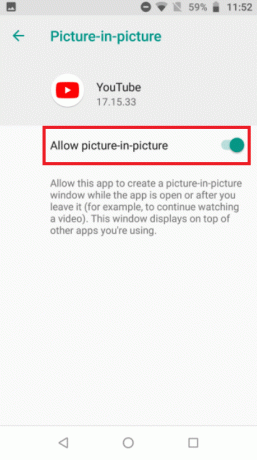
Διαβάστε επίσης:Πώς να διορθώσετε το YouTube Keeps Sign Me Out
Μέθοδος 4: Ενημερώστε την εφαρμογή YouTube
Η εφαρμογή YouTube ενημερώνεται τακτικά για να προσφέρει νέες δυνατότητες και να διορθώνει υπάρχοντα σφάλματα. Αυτό το ζήτημα μπορεί να προκύψει εάν χρησιμοποιείτε μια παλαιότερη έκδοση της εφαρμογής YouTube. Σε αυτήν την περίπτωση, η ενημέρωση του προγράμματος στην πιο πρόσφατη έκδοση ενδέχεται να επιλύσει το πρόβλημα της εικόνας στη λειτουργία εικόνας.
1. Ανοιξε το Google Play Store.

2. Ψάχνω για YouTube στη γραμμή αναζήτησης.
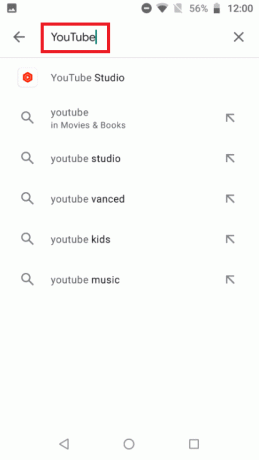
3Α. Εάν υπάρχει διαθέσιμη ενημέρωση, πατήστε στο Εκσυγχρονίζω κουμπί.

3Β. Εάν δεν υπάρχει διαθέσιμη ενημέρωση, προχωρήστε στην ακόλουθη μέθοδο.
Μέθοδος 5: Εκκαθαρίστε την προσωρινή μνήμη εφαρμογών YouTube
Μια προσωρινή μνήμη χρησιμοποιείται από την εφαρμογή YouTube για τη βελτίωση της αποτελεσματικότητας και της εμπειρίας χρήστη. Αυτό το σφάλμα μπορεί να προκύψει εάν η προσωρινή μνήμη της εφαρμογής YouTube είναι ελαττωματική. Η εκκαθάριση της προσωρινής μνήμης στο YouTube μπορεί επίσης να σας βοηθήσει να επιλύσετε προβλήματα όταν η εφαρμογή αντιμετωπίζει τεχνικές δυσκολίες. Ακολουθήστε τα παρακάτω βήματα:
1. Έξοδος από το YouTube εφαρμογή.
2. Ανοίξτε το τηλέφωνό σας Ρυθμίσεις.
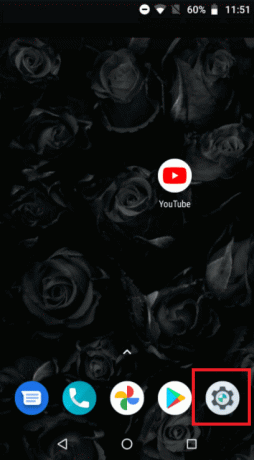
3. Πατήστε Εφαρμογές και ειδοποιήσεις.
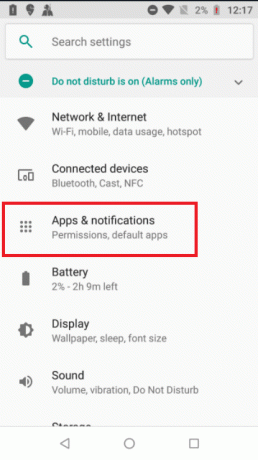
4. Πατήστε YouTube.
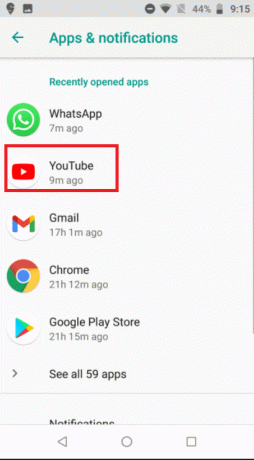
5. Πατήστε στο Force Stop κουμπί.
Σημείωση: Επιβεβαιώστε το μήνυμα που θέλετε να διακόψετε αναγκαστικά την εφαρμογή YouTube, εάν υπάρχει.
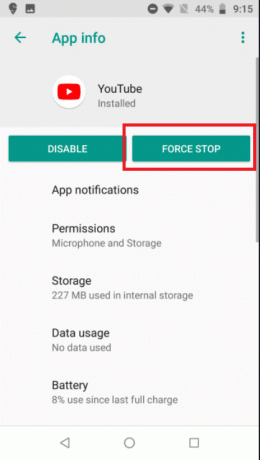
6. Πατήστε Αποθήκευση.
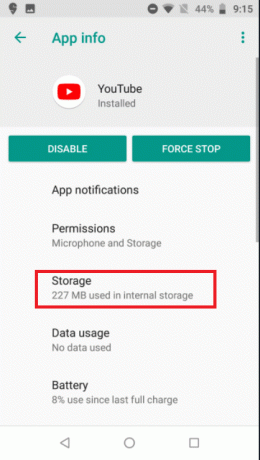
7. Στη συνέχεια, πατήστε στο ΕΚΚΑΘΑΡΙΣΗ ΠΡΟΣΩΡΙΝΗΣ ΜΝΗΜΗΣ κουμπί.
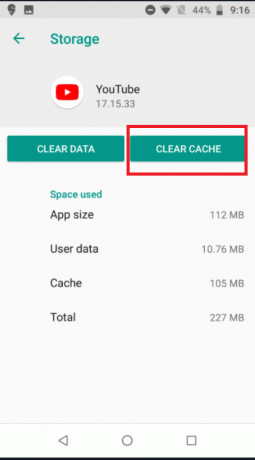
Σημείωση: Εάν το ζήτημα επιμένει, επαναλάβετε τα βήματα 1-6 και πατήστε στο Καθαρισμός δεδομένων επιλογή στις ρυθμίσεις αποθήκευσης YouTube.
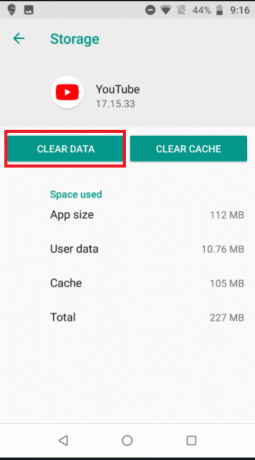
Διαβάστε επίσης:Διόρθωση του προβλήματος που δεν λειτουργεί το YouTube στο Chrome [ΕΠΙΛΥΘΗΚΕ]
Μέθοδος 6: Αναπαραγωγή βίντεο σε Λειτουργία Πορτραίτου
Η εικόνα σε λειτουργία εικόνας υποτίθεται ότι λειτουργεί σε οριζόντια λειτουργία. Εάν προσπαθήσετε να το χρησιμοποιήσετε σε κατακόρυφη λειτουργία ενώ βρίσκεστε σε λειτουργία εικόνας, ενδέχεται να μην λειτουργεί. Η μετάβαση σε οριζόντια λειτουργία μπορεί να λύσει το πρόβλημα της εικόνας σε εικόνα του YouTube που σταμάτησε να λειτουργεί σε αυτήν την περίπτωση.
1. Ανοιξε το εφαρμογή YouTube και αρχίστε να βλέπετε ένα βίντεο.

2. Πάτα το Κουμπί αφετηρίας (ή παρόμοια επιλογή) για να φέρετε την εικόνα σε λειτουργία εικόνας ενώ διατηρείτε την ταινία πορτραίτο/κάθετη λειτουργία.
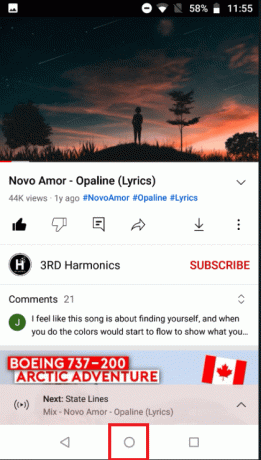
Μέθοδος 7: Αλλαγή τοποθεσίας
Η εικόνα σε εικόνα είναι μια λειτουργία συνδρομής στο YouTube που μπορεί να είναι ή να μην είναι διαθέσιμη σε όλες τις περιοχές (όπως οι ΗΠΑ). Εάν η περιοχή σας στις ρυθμίσεις του YouTube έχει οριστεί σε χώρα όπου το YouTube δεν επιτρέπει την εικόνα στην εικόνα, μπορεί να παρατηρήσετε ότι η εικόνα στην εικόνα του YouTube δεν λειτουργεί. Η αλλαγή της τοποθεσίας σας στην περιοχή όπου το YouTube υποστηρίζει την εικόνα σε λειτουργία εικόνας μπορεί να αντιμετωπίσει το πρόβλημα σε αυτό το σενάριο.
1. Εκκινήστε το YouTube εφαρμογή.
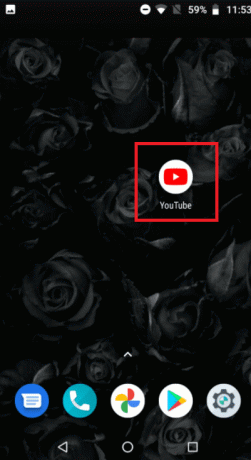
2. Πατήστε στο εικονίδιο για το προφίλ χρήστη.
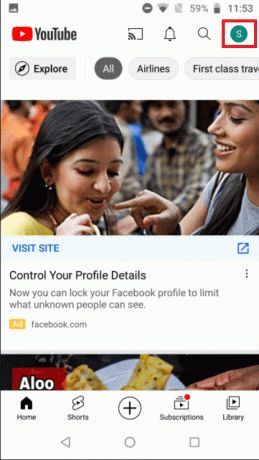
3. Στη συνέχεια, πατήστε Ρυθμίσεις.
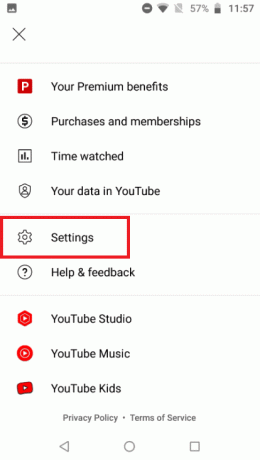
4. Πατήστε Γενικός.
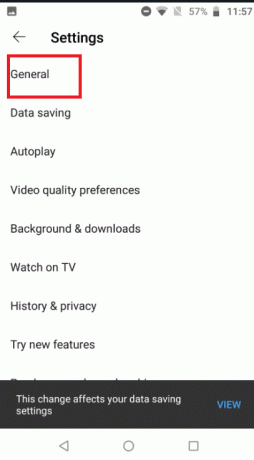
5. Τώρα, πατήστε Τοποθεσία.
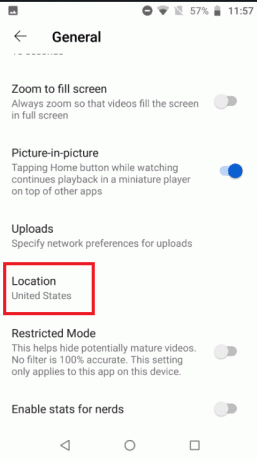
6. Επιλέξτε τη θέση για να α Έθνος εικόνας σε εικόνα που υποστηρίζεται από το YouTube, όπως οι Ηνωμένες Πολιτείες, από τη λίστα των χωρών.

7. Τώρα, κάντε επανεκκίνηση τηλέφωνο
Σημείωση: Εάν το πρόβλημα παραμένει, δοκιμάστε να χρησιμοποιήσετε το a VPN για να συνδεθείτε σε μια χώρα που υποστηρίζει την εικόνα στην εικόνα. Απλώς κατεβάστε ένα αξιόπιστο λογισμικό VPN Android από το Play Store, ορίστε την τοποθεσία στις Ηνωμένες Πολιτείες και, στη συνέχεια, χρησιμοποιήστε την εφαρμογή YouTube.
Διαβάστε επίσης:Πώς να επαναφέρετε την παλιά διάταξη του YouTube
Μέθοδος 8: Μετάβαση σε άλλον λογαριασμό YouTube
Η λειτουργία εικόνας σε εικόνα μπορεί να μην λειτουργεί λόγω προσωρινής βλάβης στο λογαριασμό σας στο Gmail, αλλά μπορείτε να το διορθώσετε μεταβαίνοντας σε άλλο λογαριασμό YouTube.
1. Ξεκινήστε το YouTube εφαρμογή.
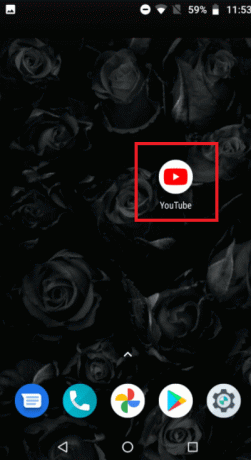
2. Πατήστε στο εικόνα προφίλ στην επάνω δεξιά γωνία.
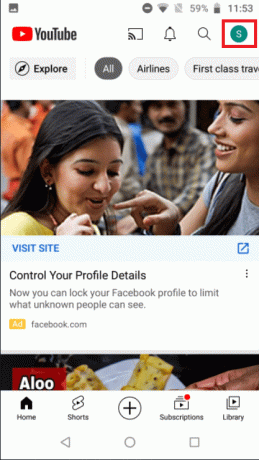
3. Μετά από αυτό, πατήστε στο βέλος δίπλα στο όνομά σου.
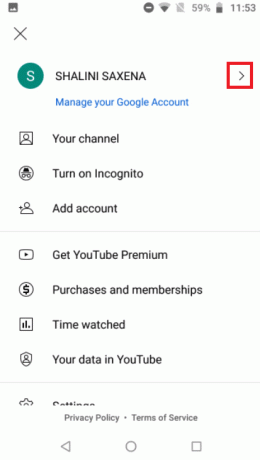
4. Επιλέξτε ένα λογαριασμός με το οποίο θέλετε να συνδεθείτε.
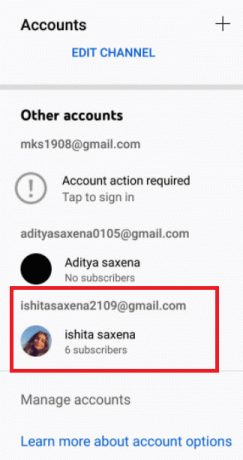
5. Τώρα, επανεκκινήστε το YouTube εφαρμογή.
Μέθοδος 9: Απενεργοποιήστε τα στοιχεία ελέγχου χειρονομιών
Για να χρησιμοποιήσετε την εικόνα της εφαρμογής YouTube σε λειτουργία εικόνας, ο χρήστης πρέπει πρώτα να πατήσει το κουμπί αρχικής οθόνης. Ωστόσο, δεν υπάρχει κουμπί αρχικής οθόνης όταν είναι ενεργοποιημένα τα στοιχεία ελέγχου χειρονομίας. Σε αυτήν την περίπτωση, η απενεργοποίηση των χειρονομιών μπορεί να είναι η λύση.
Σημείωση: Η επιλογή χειρονομιών θα είναι διαθέσιμη στο Ρυθμίσεις σε άλλα μοντέλα κινητών.
1. Ανοιξε το Εφαρμογή Moto στη συσκευή σας.

2. Πατήστε Moto Actions.

3. Κλείσε το μεταβάλλω για το Πλοήγηση με ένα κουμπί.

Διαβάστε επίσης:Διορθώστε το YouTube Autoplay που δεν λειτουργεί
Μέθοδος 10: Χρησιμοποιήστε το πρόγραμμα περιήγησης Chrome
Εάν τίποτα δεν λειτουργεί, είτε επειδή το τηλέφωνό σας δεν υποστηρίζει τη λειτουργία είτε επειδή το YouTube προκαλεί το πρόβλημα. Μπορείτε να χρησιμοποιήσετε το πρόγραμμα περιήγησης Chrome του τηλεφώνου σας για να ολοκληρώσετε τη λειτουργικότητα σε αυτό το σενάριο. Το Google Chrome υποστηρίζει PIP για όλα τα βίντεο. Με τον ίδιο τρόπο, τα βίντεο του YouTube μπορούν να αναπαραχθούν σε λειτουργία PIP. Αυτό πρέπει να κάνετε για να πετύχετε τον στόχο σας:
1. Στο τηλέφωνό σας Ρυθμίσεις, ενεργοποιήστε τη λειτουργία εικόνας σε εικόνα όπως περιγράφεται στο Μέθοδος 3 για το YouTube.
2. Εκκινήστε το Χρώμιοπρόγραμμα περιήγησης.
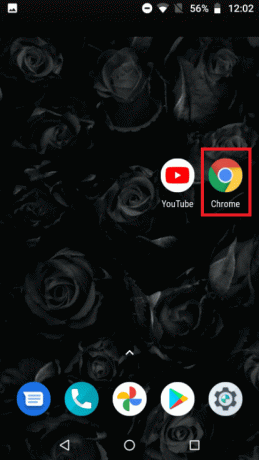
3. Αναζήτηση YouTube στο πεδίο αναζήτησης.
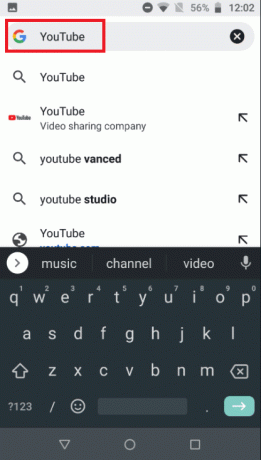
4. Πατήστε στο εικονίδιο χάμπουργκερ και πατήστε πάνω Ιστότοπος επιφάνειας εργασίας από το αναπτυσσόμενο μενού.

5. Τώρα, πατήστε παρατεταμένα το πρώτο YouTube αποτέλεσμα και πατήστε Άνοιγμα σε νέα καρτέλα στην ομάδα.

6. Στη συνέχεια, μεταβείτε στο αυτί όπου το YouTube είναι ανοιχτό.
7. Τώρα, παίξτε α βίντεο και πατήστε πάνω ΛΕΙΤΟΥΡΓΙΑ ΠΛΗΡΟΥΣ ΟΘΟΝΗΣ.

8. Σύρετε την οθόνη σας από την κορυφή και πατήστε στο Κουμπί αφετηρίας για λήψη της εικόνας σε λειτουργία εικόνας.

Συνιστάται:
- Πώς να διαγράψετε τον λογαριασμό σας eHarmony
- Διορθώστε το σφάλμα δικτύου YouTube 503
- Διορθώστε τα σφάλματα Shockwave Flash στο Chrome
- Διορθώστε τα βίντεο YouTube που δεν παίζονται σε Android
Ελπίζουμε ότι βρήκατε αυτές τις πληροφορίες χρήσιμες και ότι μπορέσατε να επιλύσετε Η εικόνα στην εικόνα του YouTube δεν λειτουργεί πρόβλημα. Ενημερώστε μας ποια τεχνική ήταν η πιο ωφέλιμη για εσάς. Χρησιμοποιήστε την παρακάτω φόρμα εάν έχετε ερωτήσεις ή σχόλια.



